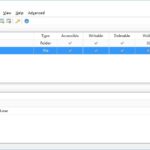Programmi Windows per gestire e aggiungere nuove funzioni al mouse
Il nostro Mouse è un dispositivo pieno di funzioni, ma spesso non le usiamo tutte. Volendo, è vero che le stiamo usando veramente tutte ma non nel modo veramente creativo: che ne dite di usare la rotellina per attivare un’altra funzione invece di scorrere solamente le pagine che trovate sulla rete? Ecco qualche programmino per darvi una mano su quello scopo…
AlwaysMouseWheel
Volete usare la rotellina in ogni situazione, in ogni pagina? Con AlwaysMousewheel la rotellina del vostro mouse è sempre attiva, e può interagire con qualsiasi pagina che è presente sullo schermo – non solo quella in primo piano! Perciò potete ad esempio aprire 10 documenti e scorrerli tutti quanti allo stesso modo, senza bisogno di passare da una finestra all’altra.

Volumouse
A differenza di AlwaysMouseWheel, che usa semplicemente una funzione pre-esistente e la estende al massimo, Volumouse invece usa il mouse come un centro per la regolazione del volume. Potete usare la rotellina o una qualsiasi attività (Ad esempio, tener premuto il tasto centrale del mouse) per attivare un aumento o una diminuzione del volume – tutto a seconda di ciò che vogliamo impostare. Questo programma è principalmente designato per funzionare con la rotellina, ma potete impostarlo per accettare anche altri tipi di comandi.

NeatMouse
Questo programma è particolare per un singolo scopo, ed è quello di poter controllare il mouse…senza averne uno connesso! Infatti Neatmouse serve per controllare il cursore direttamente dalla tastiera. Questo vi può dare apertura ad un sacco di esperimenti che potete effettuare, magari per ridurre lo spazio occupato dal vostro PC o semplicemente nuovi metodi d’uso per la vostra attività d’ogni giorno.

X-Mouse Control
Un programma complicato, ma molto, molto potente. X-Mouse può inserire delle nuove funzioni sul vostro Mouse, ma richiede un po’ d’esperienza nel saperlo gestire. E’ capace d’inserire fino a cinque funzioni in un solo gesto – ciò è veramente fenomenale, anche se difficile da gestire. E’ infatti consigliato l’uso di questo programma con mouse che hanno almeno 5 tasti (Questo include il tasto sinistro, destro e centrale della rotellina).